Уроки фотошоп. Горячие клавиши для Фотошопа
Просто нажимаем необходимое сочитание клавиш на клавиатуре и быстро получаем доступ к нужным инструментам и командам - согласитесь ведь это очень удобно, экономит драгоценное время и увеличивает скорость работы в программе.
Их также еще называют клавиатурные сокращения фотошоп (сочетания клавиш / быстрые клавиши / комбинации клавиш). Если комбинации клавиш не работают, возможно вы рабоатет с русской раскладкой клавиатуры, попробуйте переключиться на английскую раскладку.
Если нажать и не отпускать при запуске программы комбинацию клавиш ALT+SHIFT+CTRL , то откроется окошко в котором можно будет сбросить все настройки программы на начальные - это иногда очень помогает, если вдруг программа начинает работать не стабильно.
Так же сразу же после установки, будет полезно зайти в настройки программы, нажимаем CTRL+K и вносим необходимые настройки, к примеру можно поменять цвет интерфейса (лично мне очень не нравится черный цвет, я выбираю светлый интерфейс) и множество других настроек.
А какие горячие клавиши для Adobe Photoshop используете вы? Пожалуйста, напишите об этом в комментариях к статье.
Список горячих клавиш фотошош
Для работы с файлами:
CTRL + N - Создать новый файл
CTRL + W - Закрыть Файл…
CTRL + O - Открыть файл…
CTRL + SHIFT + S - Cохранить как...
Масштабирование
CTRL + “-“
- Уменьшить масштаб изображения
CTRL + “+”
- Увеличить мастаб изображения
CTRL + 0 - изображение на весь экран
Alt + CTRL + 0 - Натуральный размер изображения
CTRL + 1 - масштаб 100%, увеличение изображения до реальных размеров
Палитры/Панели:
F5 - Палитра настрое Кисти
F7 - Палитра Слои
Для работы с открытыми документами и слоями:
TAB - Скрыть/Показать все панели. Очень удобно когда не хватает места при работе с открытыми документами.
F - Смена режима экранного отображения, попробуйте понажимать несколько раз.
DELETE
- Удалить содержимое области или весь слой.
CTRL + A
- Выделить все, выделяется весь открытый документ
CTRL + C
- Копировать (в буфер обмена копируется выделенная область или слои)
CTRL + V
- Вставить (в документ вставляется объект из буфера обмена)
CTRL + R - Показать/скрыть линейку
CTRL + D - Снять выделение
CTRL + H - Скрыть/Показать все вспомогательные элементы
SHIFT + CTRL + N - Создается новый слой
CTRL + G
- Объединить выбранные слои в группу.
CTRL + E
- Слить слой с нижним слоем
SHIFT + CTRL + E
- Объединить (слить) все слои в один
ALT + SHIFT + CTRL + E - Позволяет объединить все слои в один слой, но остальные слои не сливаются.
CTRL + T - Свободная трансформация выделенного слоя или выделения
Для коррекции света и цвета:
CTRL + L - Окно Уровни.
CTRL + U - Окно Цветовой тон/Насыщенность.
CTRL + B
- Окно для правки Цветового баланса.
CTRL + Shift + U
- Обесцветить изображение, быстрый перевод изображение в черно-белый вариант.
CTRL + I
- Инвертируются цвета.
CTRL + Shift + I
- Инвертируется выделение.
Горячие клавиши для отмены действий
Ctrl + Z
- Отменить последнее действие
ALT + CTRL + Z
- Вернуться на несколько шагов назад, вплоть до первого шага в истории
Shift + CTRL + Z
- Вернуться на шаг вперед
Для работы с инструментами:
B
- Инструмент Кисть
E
- Инструмент Ластик
Q
- Активирует режим Быстрой маски
H
- Инструмент Рука. Так же, для ее активации так же при работе с любым инструментом, можно нажать клавишу ПРОБЕЛ и пока не отпустите, можно будет работать Рукой)
L
- Инструмент Лассо
M
- Инструмент Выделение
P
- Инструмент Перо
T
- Инструмент Текст
V
- Инструмент Перемещение
Размер и жесткость Кисти:
[ - Уменьшает размер кисти
] - Увеличивает размер кисти
SHIFT + [ - Нажатие этой комбинации клавиш, уменьшает жесткость кисти на 25%
SHIFT + ] - Нажатие этой комбинации клавиш, увеличивается жесткость кисти на 25%
Для работы с цветами и заливкой:
D - Устанавливает цвета: основной цвет - черный / цвет фона - белый
X - Меняет цвета местами: меняются местами основной и цвет фона.
ALT+BACKSPACE - Заливка области или всего слоя фоновым цветом
SHIFT+BACKSPACE - Заливка области или всего слоя основным цветом
Вы также можете назначить свои горячие клавишы в Adobe Photoshop , для этого идем в меню "Редактирование " и выбираем пункт "Клавиатурные сокращения... " (или нажимаем сочетание клавиш - ALT+SHIFT+CTRL+K ).
"Шпаргалка полезных сочетаний клавиш Фотошопа в PDF-формате"
Шпаргалка полезных сочетаний клавиш Фотошопа в PDF-формате, доступных в Adobe Photoshop. Шпаргалка была создана Кеннет Сетцзер специально для сайта Smashing Magazine и его читателей.
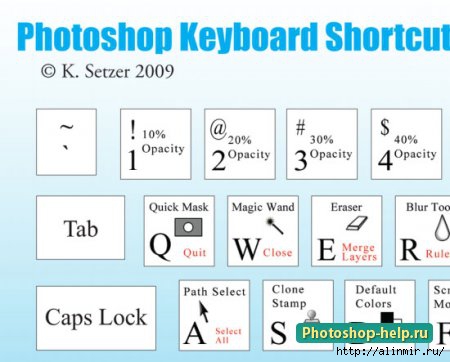
По размеру шпаргалка величиной с коврик для мышки. В ней представлена обычная стандартная клавиатура компьютера. Сочетания клавиш Photoshop перечислены для каждой кнопки с помощью значка программы, каждый значок нарисован на отдельной клавише. Красным выделено действие, которое будет выполнено если, нажать клавишу в комбинации с клавишей Ctrl. Например, при нажатии на клавишу "т" в Photoshop будет активирован инструмент Горизонтальный текст , а если нажать комбинацию клавиш Ctrl + T, то можно будет использовать инструмент трансформации.
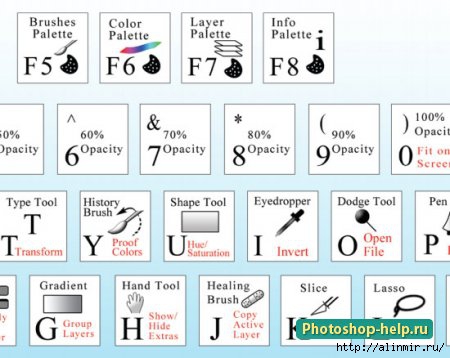
Конечно же, вы можете использовать эту PDF-шпаргалку для всех ваших проектов абсолютно бесплатно и без каких-либо ограничений. Однако, Вы не можете продавать её, сдавать в аренду, использовать для публичного использования. Пожалуйста, уважайте труд автора, ставьте ссылку на эту статью, если вы хотите распространять шпаргалку.



















